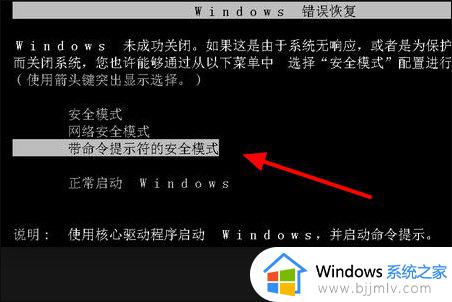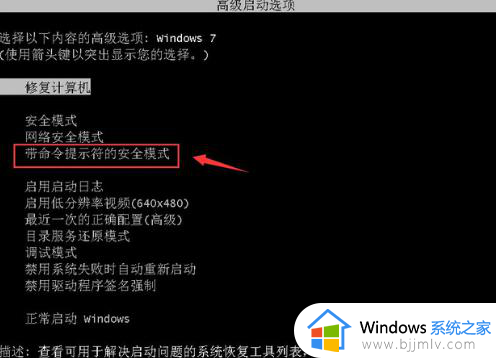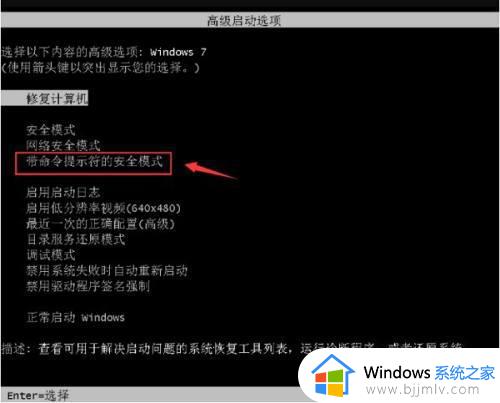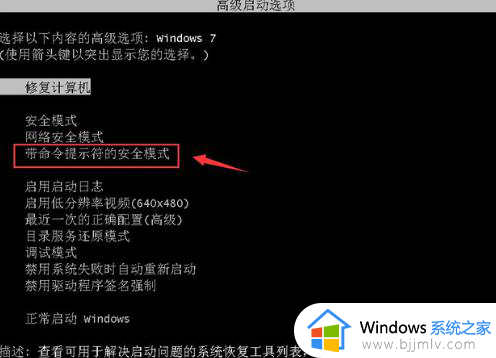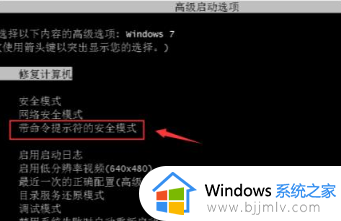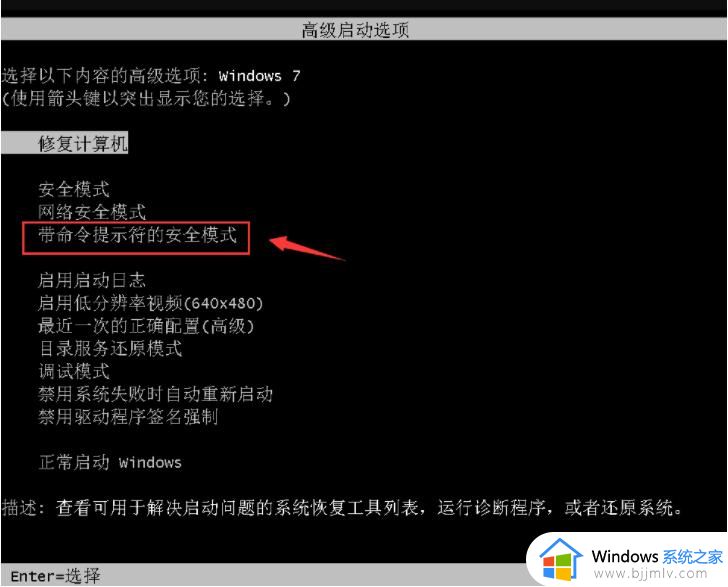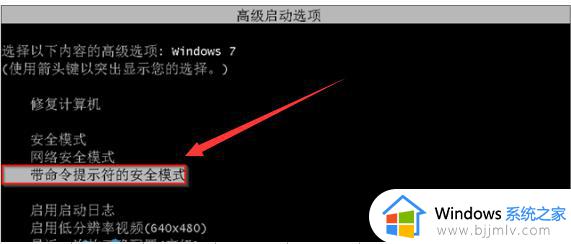windows7开机密码忘记了怎么操作 windows7开机密码忘记了如何解决
由于windows7电脑中存放有重要文件夹的情况下,很多用户都会通过设置开机密码的方式来更好保护个人隐私安全,当然在长时间没有使用windows7系统时,却难免会出现用户开机密码忘记了的问题,对此windows7开机密码忘记了怎么操作呢?以下就是小编给大家带来windows7开机密码忘记了如何解决,以供大家参考。
具体方法如下:
1、电脑重新开机,在开机画面出现之前,不断重复的按下F8键,进入高级确定选项页面,然后,利用上下方向键移动至“带命令提示符的安全模式”选项,并回车。
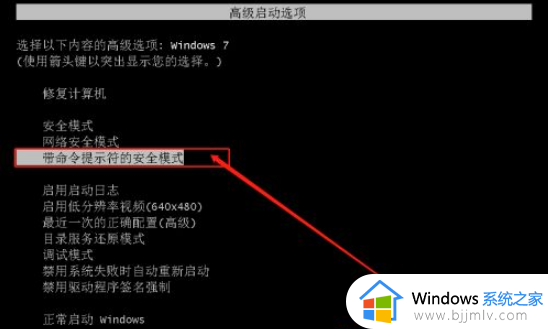
2、随后,会出现安全模式下的“命令页面”,在页面中输入【net user aaa/add】并回车。
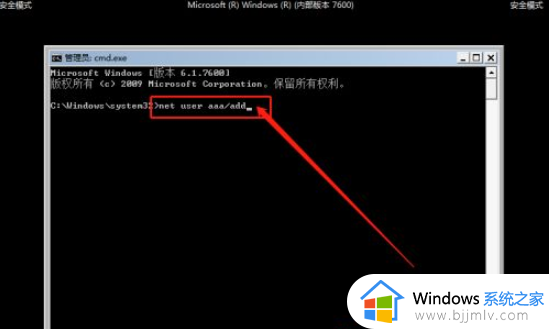
3、命令运行完毕后,继续输入【net localgroup administrators aaa /add】,并回车执行命令。
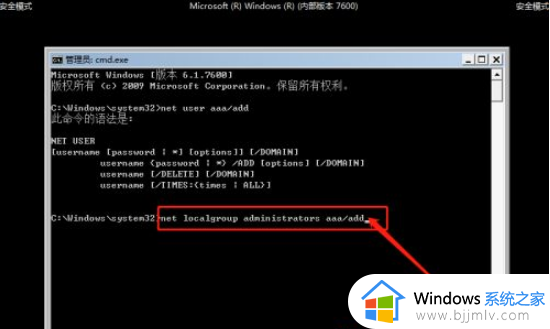
4、以上命令执行完毕之后,电脑中就会有一个新的aaa账号。重启电脑,出现登录页面时,选择使用aaa账户进入系统桌面。
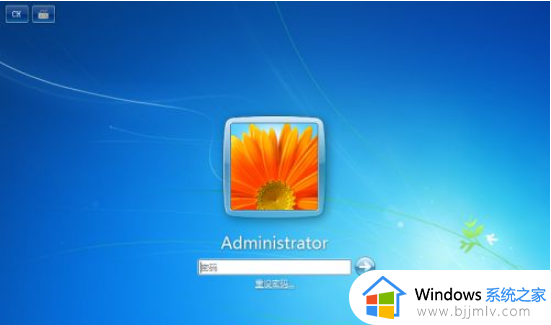
5、随后,你可以进行原账户的密码设置,如果你没想不起密码,可以暂时使用aaa账户,之后再处理原有账户的密码。
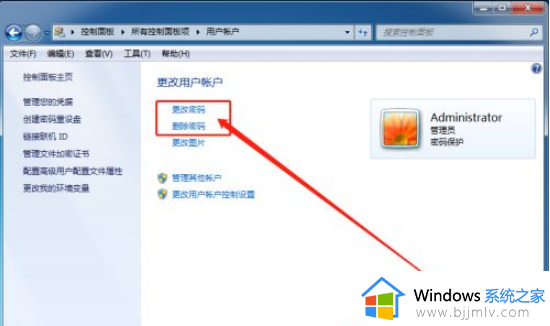
上述就是小编给大家带来的windows7开机密码忘记了如何解决所有内容了,有遇到这种情况的用户可以按照小编的方法来进行解决,希望本文能够对大家有所帮助。